Команди класу мають унікальні дозволи та функції для викладачів і учнів. Як власники команди, викладачі призначать роботу, ділитеся вмістом класу, починайте наради та Контролюйте, хто може опублікувати в команді. Кожна команда класу також пов’язана із власним Блокнотом OneNote для класу.
Примітка.: Не відображається можливість приєднатися до команди або створити її? Можливо, вам доведеться ввімкнути ці дозволи для вашого ІТ-адміністратора.
ІТ-адміністратор може створювати запропоновані класи для вас на основі вашого списку класів і студентських ростерів за допомогою навчальних даних (SDS) або іншого методу. Виберіть попередньо створені класи, щоб автоматично додати учнів і налаштувати команди класу.
Примітка.: Не вдалося знайти пропоновані класи? Зверніться до ІТ-адміністратора, щоб ваша школа могла обробляти налаштування групи по-різному. Дізнайтеся більше про те, як настроювати команди, як ІТ-адміністратор.
Створення команди з рекомендованих класів
-
Виберіть команди

-
Виберіть Рекомендовані класи

Якщо ви використовуєте подання "сітка", Рекомендовані класи будуть поруч із кнопкою "приєднатися" або "створити команду" у верхньому правому куті команди. Якщо ви використовуєте подання списку, ви знайдете її внизу списку команд.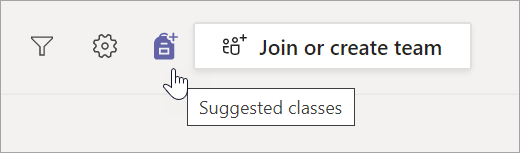
-
У вікні буде завантажується список пропонованих класів. Виберіть класи, які потрібно використовувати, установивши прапорці.
Примітка.: Створюючи клас, можна додати учнів і отримати команду, яку ви готові використовувати. Однак ви маєте керувати, коли учні можуть переглядати команди класу.
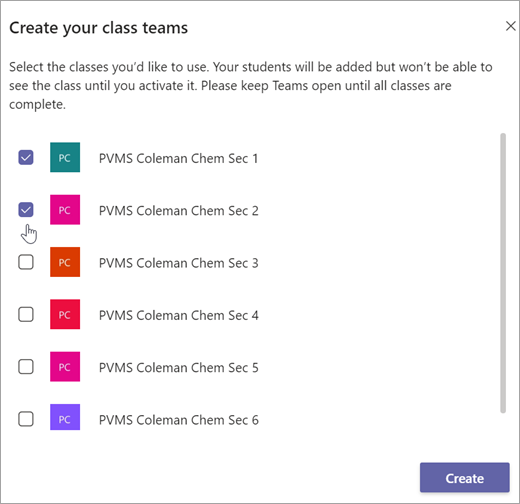
-
Натисніть Створити. Під час відображення плитки групи клацніть, щоб відкрити його.
-
Ваші учні будуть автоматично додані до вашої команди, але вона ще не буде видимою. Це дає змогу організувати упорядкування, додати вміст і підготуватися до того, як вони будуть допущені. Виберіть пункт активувати банер у верхній частині команди, щоб привітати їх із класом, коли будете готові.
-
Читання: Активація команди класу
Створення команди з групи
Якщо у вас немає рекомендованих класів, ви можете налаштувати класи за допомогою груп, попередньо зроблених ІТ-адміністратором. Перевірте їх, якщо ви не знаєте, як вони настроїли свої класи.
-
Виберіть команди

-
Наведіть вказівник миші на елемент приєднання або створити плитку групи та натисніть кнопку Створити команду.
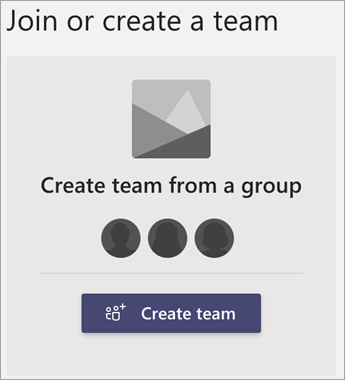
-
Виберіть одну з груп, які ви зробили в школі, і натисніть кнопку вибрати групу.
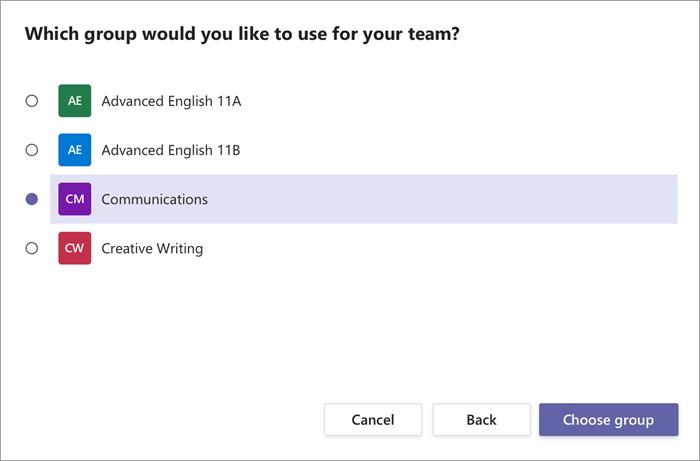
-
Ваші учні будуть автоматично додані до вашої команди, але вона ще не буде видимою. Це дає змогу організувати упорядкування, додати вміст і підготуватися до того, як вони будуть допущені. Виберіть пункт активувати банер у верхній частині команди, щоб привітати їх із класом, коли будете готові.
Створення команди з нуля означає, що ви будете додавати учнів до команди самостійно, а також будь-які інші відомості, що ідентифікують їх. Зверніться до ІТ-адміністратора, якщо ви хочете ознайомитися з іншими варіантами налаштування класу.
-
Виберіть команди

-
Натисніть кнопку приєднатися або створити команду > створити команду.

-
Виберіть клас як тип команди.
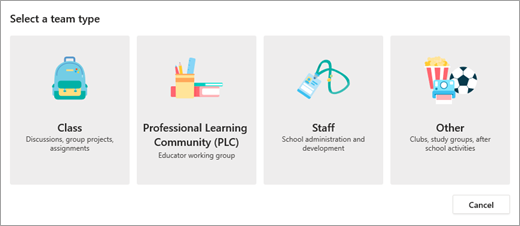
-
Введіть ім'я та Необов'язковий опис для команди класу. Наприклад: Пані Ашер, 3-й період, відповідає у номері 301.
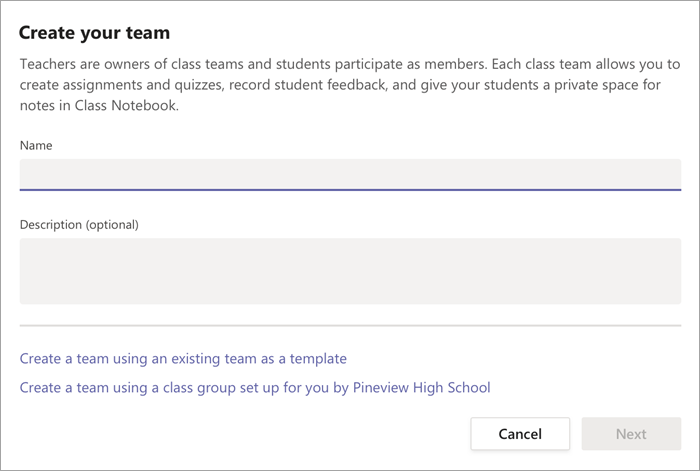
-
Натисніть кнопку Далі.
-
Якщо ви хочете додати учнів до класу зараз, виконайте вказівки, щоб додати учнів і/або вчителів як учасників групи. Це додасть їх одразу. Ви завжди можете пропустити цей крок зараз і Додати учнів згодом.
Докладніше
Додавання учнів до команди класу










